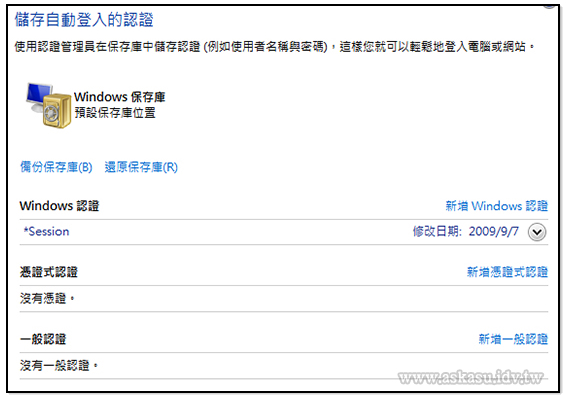
過去(!?)在XP/Vista時代,其實有個很不錯的管理網路認證密碼功能,以往會使用兩種方式進入:
1. 在 [開始功能表] 上輸入「control userpasswords2」後按Enter 鍵。
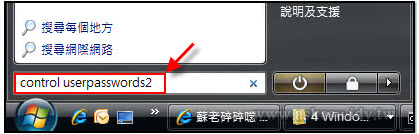
(WinXP 則是在 [開始] -> [執行] 裡輸入)
然後參考下圖進入。
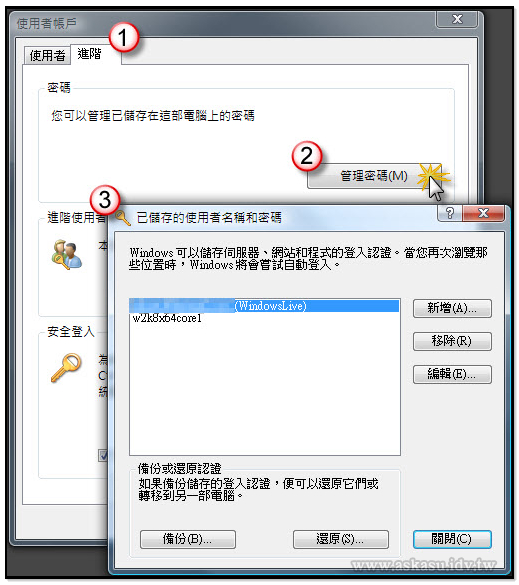
2. 或到[開始] -> [控制台] -> [使用者帳戶],在左窗格點選 [管理您的網路密碼]。
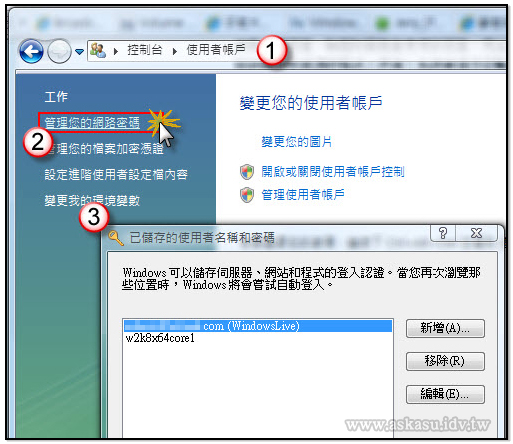
但從Windows 7 開始,微軟強化了這個管理功能及介面,而且進入方式也有所改變。需從[開始] -> [控制台] -> [使用者帳戶和家庭安全] ,點選 [認證管理員]。
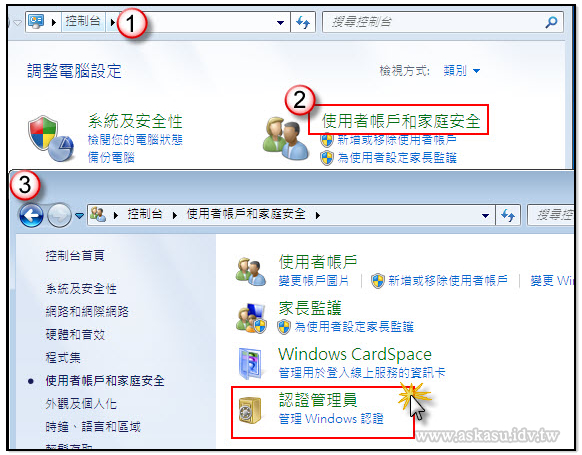
而指令「control userpasswords2」在Windows 7 裡,必須切到 [命令提示字元] 環境才能正確執行,但最終其實還是會到 [認證管理員] 的介面。
回到主題,管理網路認證及密碼有什麼好處?以下圖的示意圖來說,如果使用者Aska 攜帶了一台個人NB 進公司,而公司的網路環境是由網域所管控。
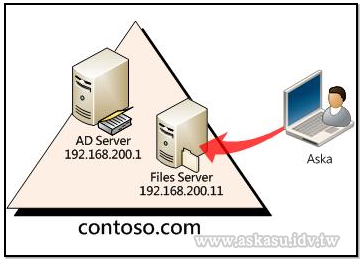
所以Aska 想要使用位於網域內的File Server 資源,除非有勾選 [記住我的認證],,否則首次登入都必須輸入可存取的網域帳號及密碼,勢必相當不方便。
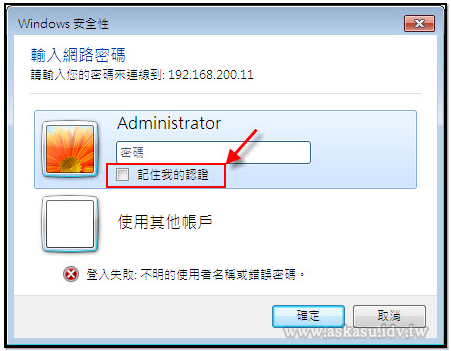
因此我們可以利用 [認證管理員] 自行預先輸入,以方便未來使用。請在 [認證管理員] 裡點選 [新增Windows 認證],參考下圖輸入;如果欲存取的主機並不是網域內的成員,則輸入可存取的使用者帳號即可。
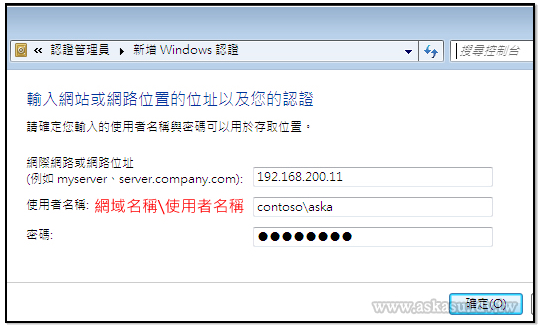
假使在Windows 7 有設定儲存Windows Live Messenger(俗稱MSN)的登入帳號及密碼,也同樣會儲存在認證管理員裡,完整呈現供使用者進行編輯、新增和移除。更棒的是,認證管理員還提供了備份(備份保存庫)及還原(還原保存庫)的功能。
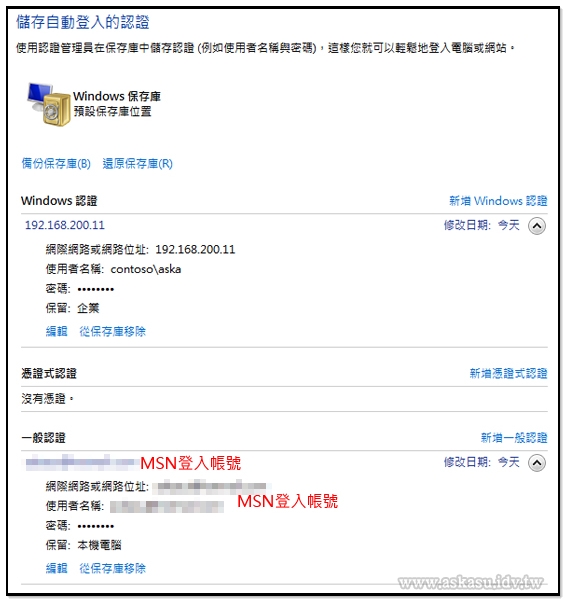
整體看來,認證管理員雖然只是Windows 7 其中的一個小功能,但終於看到微軟滿足許多進階使用者的基本需求。

蘇大該不會你想寫這一篇KB吧
本來只是想要寫個Windows 7 認證管理員功能的基本介紹,
結果寫完後,我也覺得很像KB。
其實圖片原始檔(未加浮水印)還在,
已經在考慮要不要乾脆寫個一點通...
xp 的管理網路帳號功能
若輸入 contoso\* ,只要是contoso 網域的機器都用 contosp\aska 登入
請問在 windows 7 要怎麼輸入?
To 末三
您提到「contoso\*」的方法,
小弟倒是真的未曾使用過,
可能要再來研究看看。
請教:
win7登入網域時可以不要在帳號前面加上"網域名稱\"嗎?謝謝!
只要在 Win7 上用網域帳號登入過後,
預設就是以網域形式登入,
除非你所使用的帳號跟本機端建立的帳號有重複,
才需要特別打上「網域名\帳號」。
會不會因為學校用還原卡,所以每次學生登入都算第一次,所以還是得乖乖打!
謝謝解答。
不清楚貴校用還原卡時所包的環境及狀況,
只能說你的猜測的確有可能發生。
用administrator加入網域後才啟動保護模式,所以學生上課時得用其他登入,這時就得打上網域和使用者名稱,要教會三、四年級的學生,著實得花上一些功夫,謝謝閣下的解答,在這收獲不少!
請問蘇大,為什麼我的認證管理員中的WINDOWS認證,每次重新開機後就會清空?
你的狀況跟這篇討論很像,
可以參考看看裡面的方法。